So erhalten Sie Schlafenszeit-Benachrichtigungen basierend auf der Zeit, zu der Sie aufwachen müssen

So erhalten Sie Schlafenszeit-Benachrichtigungen basierend auf der Zeit, zu der Sie aufwachen müssen
Der Vorteil von Windows 7/Vista gegenüber Windows XP besteht darin, dass es über eine Reihe guter Tools zur Fehlerbehebung verfügt, sodass Sie keine Tools von Drittanbietern kaufen müssen und auch keinen Computerexperten benötigen, der Ihnen sagt, was mit Ihrem System nicht stimmt. Sie können den Zustand Ihres Systems ganz einfach überprüfen. Dazu müssen Sie lediglich den Zuverlässigkeits- und Leistungsmonitor verwenden , der in Windows Vista enthalten ist, um einen detaillierten Zustandsbericht zu erstellen und das Problem, falls vorhanden, in Ihrem System zu ermitteln.
Geben Sie im Suchfeld des Startmenüs „ Leistung “ ein und klicken Sie dann auf „Leistungsinformationen und -tools“ .
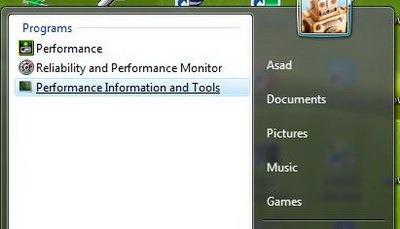
Wenn Sie das Fenster „Leistungsinformationen und Tools“ öffnen, sehen Sie auf der linken Seite des Fensters eine Liste mit Links. Wählen Sie dort „ Erweiterte Tools“ aus.
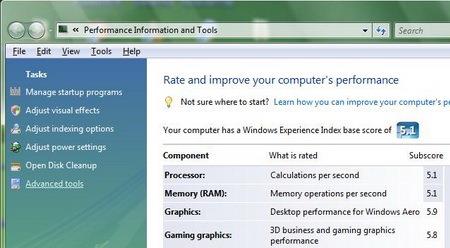
Gehen Sie nun zum Ende der Liste und klicken Sie auf die Option „Systemzustandsbericht erstellen“.
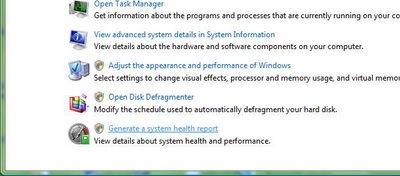
Wenn das Fenster „Benutzerzugriffskontrolle“ mit der Aufforderung zur Berechtigung angezeigt wird, klicken Sie auf „ Fortfahren“ .
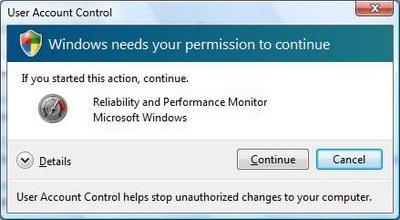
Dieses Tool benötigt nun einige Zeit, um den Bericht zu erstellen. Seien Sie geduldig und warten Sie einen Moment.
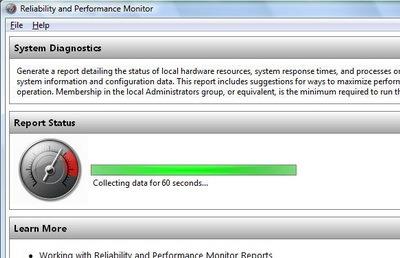
Dieser Bericht zeigt nun die auf Ihrem System gefundenen Fehler an. Diese Fehler werden mit einer entsprechenden Beschreibung gemeldet: Symptom, Ursache, Details, Lösung und Links zu weiterführenden Informationen, die für den Benutzer hilfreich sein könnten. Der Bericht enthält zahlreiche Abschnitte und Unterabschnitte, wie z. B. Diagnoseergebnisse, Softwarekonfiguration, Hardwarekonfiguration und CPU-Informationen.

Um die für Sie interessanten Informationen zu lesen, erweitern Sie die entsprechende Kategorie und Unterkategorie. Sie erfahren alles Wissenswerte über den Zustand Ihres Systems.
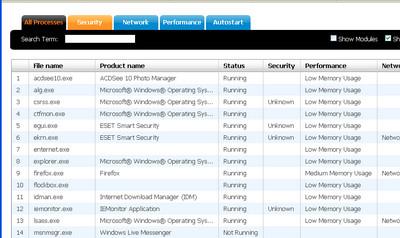
Für manche ist das vielleicht nicht besonders nützlich, aber es zeigt dem Benutzer zumindest, welcher Teil des Systems fehlerhaft ist. Es erleichtert die Reparatur Ihres Computers erheblich.
So erhalten Sie Schlafenszeit-Benachrichtigungen basierend auf der Zeit, zu der Sie aufwachen müssen
So schalten Sie Ihren Computer über Ihr Telefon aus
Windows Update arbeitet grundsätzlich in Verbindung mit der Registrierung und verschiedenen DLL-, OCX- und AX-Dateien. Falls diese Dateien beschädigt werden, sind die meisten Funktionen von
Neue Systemschutz-Suiten schießen in letzter Zeit wie Pilze aus dem Boden, alle bringen eine weitere Antiviren-/Spam-Erkennungslösung mit sich, und wenn Sie Glück haben
Erfahren Sie, wie Sie Bluetooth unter Windows 10/11 aktivieren. Bluetooth muss aktiviert sein, damit Ihre Bluetooth-Geräte ordnungsgemäß funktionieren. Keine Sorge, es ist ganz einfach!
Zuvor haben wir NitroPDF getestet, einen netten PDF-Reader, der es dem Benutzer auch ermöglicht, Dokumente in PDF-Dateien zu konvertieren, mit Optionen wie Zusammenführen und Aufteilen der PDF
Haben Sie schon einmal ein Dokument oder eine Textdatei mit redundanten, unbrauchbaren Zeichen erhalten? Enthält der Text viele Sternchen, Bindestriche, Leerzeichen usw.?
So viele Leute haben nach dem kleinen rechteckigen Google-Symbol neben Windows 7 Start Orb auf meiner Taskleiste gefragt, dass ich mich endlich entschlossen habe, dies zu veröffentlichen
uTorrent ist mit Abstand der beliebteste Desktop-Client zum Herunterladen von Torrents. Obwohl es bei mir unter Windows 7 einwandfrei funktioniert, haben einige Leute
Jeder muss bei der Arbeit am Computer häufig Pausen einlegen. Wenn Sie keine Pausen machen, besteht eine große Chance, dass Ihre Augen aufspringen (okay, nicht aufspringen).







